Sobre o SUAP
Apresentação

O SUAP - Sistema Unificado de Administração Pública é um sistema desenvolvido, inicialmente, pelo Instituto Federal do Rio Grande do Norte. Hoje, mais de 20 Institutos da Rede Federal utilizam este moderno sistema informatizado.
O IFPB também contribui muito para a evolução do SUAP. Diversos módulos já foram desenvolvidos pela equipe técnica da Coordenação de Sistemas, a exemplo dos módulos: ressarcimento de plano de saúde, execução orçamentária, diárias e passagens, mapa de atividades docente, remoção interna, assistência estudantil, progressões, estágios, egressos, etc.
Por ser um sistema unificado, vários módulos (que são os sistemas informatizados das áreas administrativas e acadêmicas) se relacionam entre si, como uma engrenagem. Esta arquitetura é fundamental para o bom funcionamento dos Institutos que compõem a Rede Federal, dentre elas, o IFPB, devido às suas particularidades de funcionamento.
O SUAP é peça fundamental para auxiliar os processos administrativos e acadêmicos do IFPB. Além disso, é uma poderosa ferramenta que os gestores podem utilizar para tomar decisões.
Quem pode acessar
O SUAP pode ser acessado por todos os usuários que fazem parte da comunidade do IFPB, seja professor, técnico-administrativo ou aluno, além de trabalhadores terceirizados. Cada usuário terá as permissões necessárias para a operação do sistema.
A partir das credenciais criadas (usuário e senha) no SUAP, o usuário poderá autenticar-se em diversos outros serviços, como o Google Sala de Aula, Portal de Periódicos e etc.
Login no SUAP
Primeiramente, deve-se abrir o navegador de sua preferência e digitar a URL suap.ifpb.edu.br na barra de endereço do navegador. Se preferir, basta clicar AQUI.
Caso seja o seu primeiro acesso ao SUAP ou deseje alterar sua senha ou a tenha esquecido, você deve clicar no link Troca de senha, localizado à direita da tela de Login do SUAP.
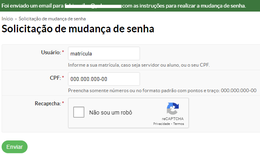
Após clicar no link Troca de senha, você será direcionado para a tela de Solicitação de mudança de senha. Nesta tela, informe sua matrícula e número do CPF, marque a opção "Não sou um robô" e clique no botão Enviar.
Na sequência, o SUAP informa, através de uma mensagem de confirmação no topo da tela, do envio de uma mensagem para o seu email pessoal, fornecido no processo de matrícula, contendo um link para definição da senha.
*Caso a mensagem exibida no topo da tela seja diferente, como "email secundário não cadastrado" ou "conta não sincronizada com o AD", entre em contato com a Coordenação de Gestão de pessoas do seu Campus, informando sua matrícula e o problema que está enfrentado.
Acesse o seu email indicado na mensagem de confirmação do passo anterior e clique no link Trocar senha.
Ao clicar no link Trocar senha, você será direcionado para a tela de definição da senha do SUAP. Esta deve ter 7 posições, no mínimo, e atender 3 das quadro regras indicadas - letra maiúscula, letra minúscula, número e símbolos (Exemplos: ˜!@#$%ˆ&*).
Definida a senha, você pode voltar a tela de login (suap.ifpb.edu.br) para acessar o SUAP.
Email Institucional
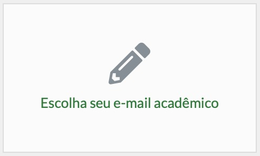
Após realizar o login com sucesso no SUAP, abra uma chamado na central de serviços de TI solicitando a criação do seu email institucional. Se preferir, clique AQUI. Aguarde a solução do seu chamado. Geralmente, este tipo de chamado é atendido no mesmo dia ou dia útil seguinte.
Após o chamado para criação do email ser atendido, é hora de definir a senha de acesso ao seu email. Para isso, faça login no SUAP e clique no seu nome ou foto, logo abaixo do logo SUAP, situado no conto superior esquerdo da tela. Localize, nos botões que surgem no canto superior direito da tela, o item "Editar" > "Senha do email institucional".
Em seguida, insira sua atual senha do SUAP e a nova senha para o e-mail institucional, seguida da confirmação (repetir a senha). Você pode ter senhas diferentes para login no SUAP ou no seu email institucional. Também podem ser iguais. Você é quem decide!
Pronto. O seu e-mail institucional foi criado. Em seguida, acesse o seu e-mail institucional, conforme procedimento abaixo.
***Se tiver algum problema com seu email institucional, você pode abrir um novo chamado na central de serviços da DGTI ou clicando AQUI.
Como acessar o e-mail institucional
O acesso ao e-mail institucional é realizado via Gmail. Para isso, o servidor deve seguir o seguinte procedimento:
Acesse o Gmail (https://gmail.com);
Informe o seu endereço de e-mail completo. Exemplo: nome.sobrenome@ifpb.edu.br;
Informe a senha que você definiu para o seu email institucional no SUAP;
Pronto. Você já tem acesso ao seu e-mail institucional, com todas as funcionalidades que o Google oferece.